为了更深入的了解HBase的工作流程,对源码进行跟踪调试是一个很好的办法。
前言
为了更深入的了解HBase的工作流程,对源码进行跟踪调试是一个很好的办法。
下载源码
这里使用的版本是社区版的 1.2.6
下载网址 http://archive.apache.org/dist/hbase/
编译HBase源码
网上很多教程说需要先编译Hadoop源码才能编译HBase,但是本人亲测,如果只是在单机节点测试,即使用standalone模式是不需要事先编译Hadoop源码的。
在编译源码前,需要准备JDK,Maven等工具。请自行安装
jdk,版本1.8
maven ,版本是3.3.9
下载记得添加环境变量。
准备好这些工具就可以开始编译了,直接去HBase源文件所在的目录。
执行下方命令编译
1 | mvn clean package -DskipTests=true |
编译成功后仍然在当前目录执行mvn idea:idea,这样是为了生成idea所需要的.project文件。
两次都需要看到 BUILD SUCCESS 才行。
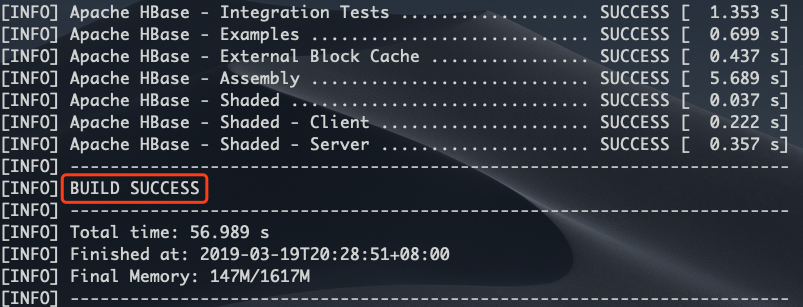
接下来就是在idea里引入HBase。这一project即可。
HMaster
Debug Configuration设置
为了能在单机节点上运行HBase,我们需要在conf/hbase-site.xml下设置相关数据的存储目录。
即在hbase-site.xml里加入以下配置信息。
1 | <configuration> |
其中,hbase.rootdir的value是用来存放HBase数据的目录,你不需要事先创建hbase目录,
只需要事先保证/Users/tu/Public目录存在就行。当然,你也可以自己配置成别的目录。
hbase.defaults.for.version.skip 是避免出现后文中说的异常情况。
HBase架构里有一个HMaster是负责管理整个集群的。所以我们程序的起点也就在 HMaster 这个类里面
1 | org.apache.hadoop.hbase.master.HMaster |
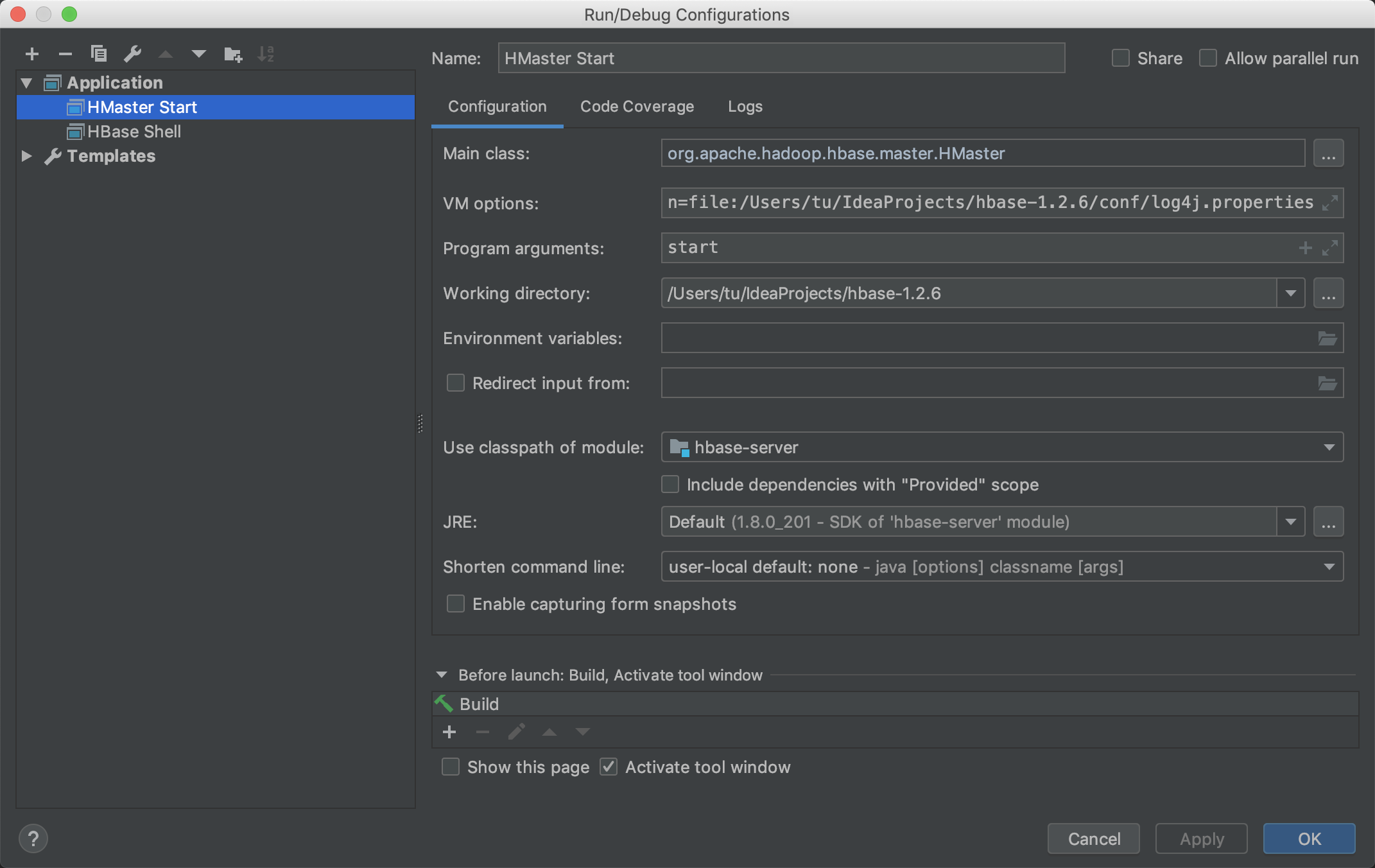
HMaster 应该就可以启动了。当在 Console 里没看见错误,就意味着 HMaster 成功启动了,你也可以在浏览器中输入http://localhost:16010 来验证,
类似的,我们也可以把 arguments 改成 stop,新增一个让 HMaster 结束的 JAVA Application。
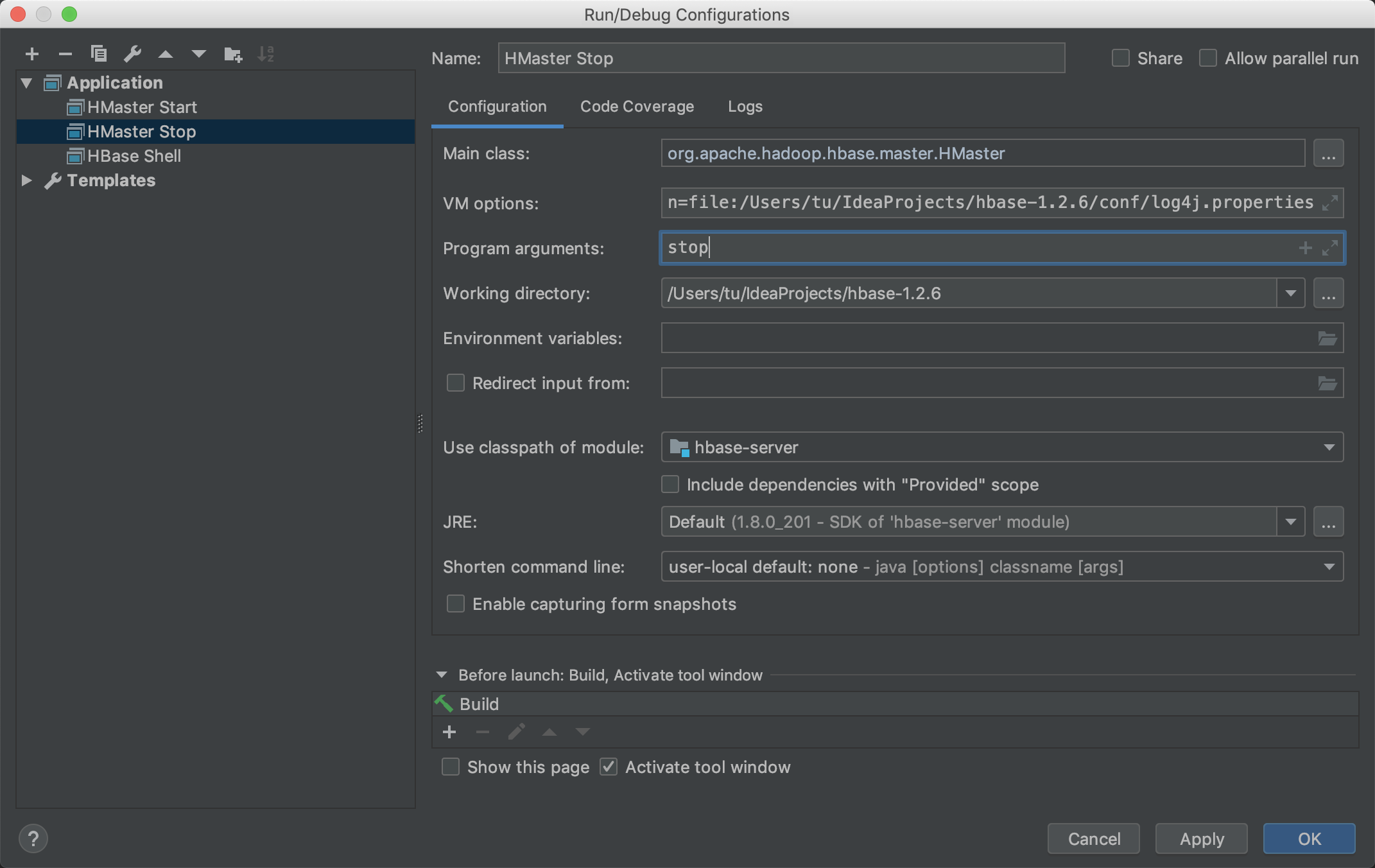
查看 Web UI 验证下
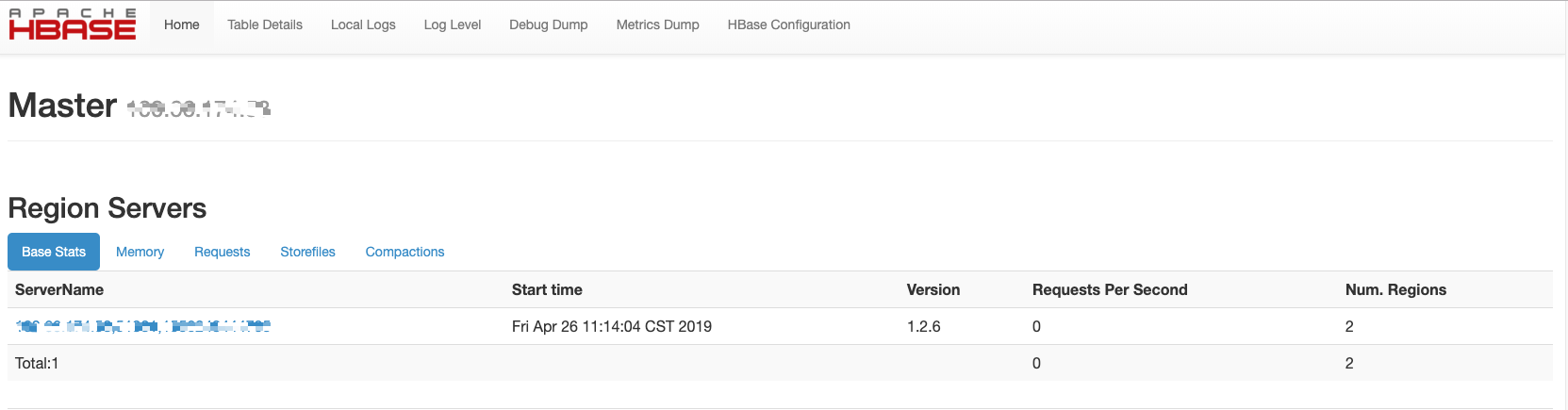
Shell
当然,光有一个HMaster我们无法操控HBase,所以接下来是HBase shell的配置。
1 | org.jruby.Main |
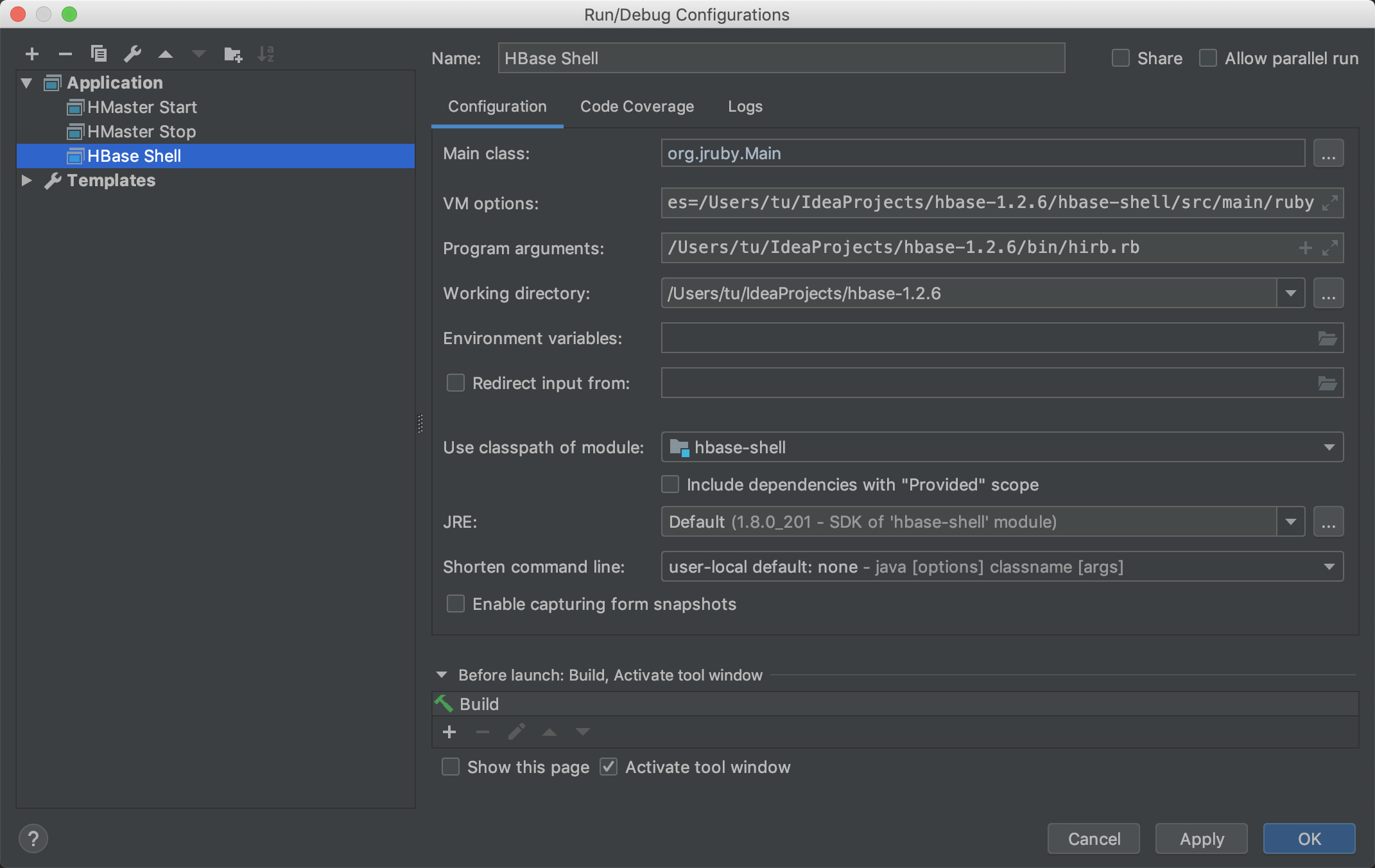
这是hbase shell 也可以运行了。
最好在文本编辑器里写好命令后再粘贴过来,如果直接在 console 中写会出现回退bug。
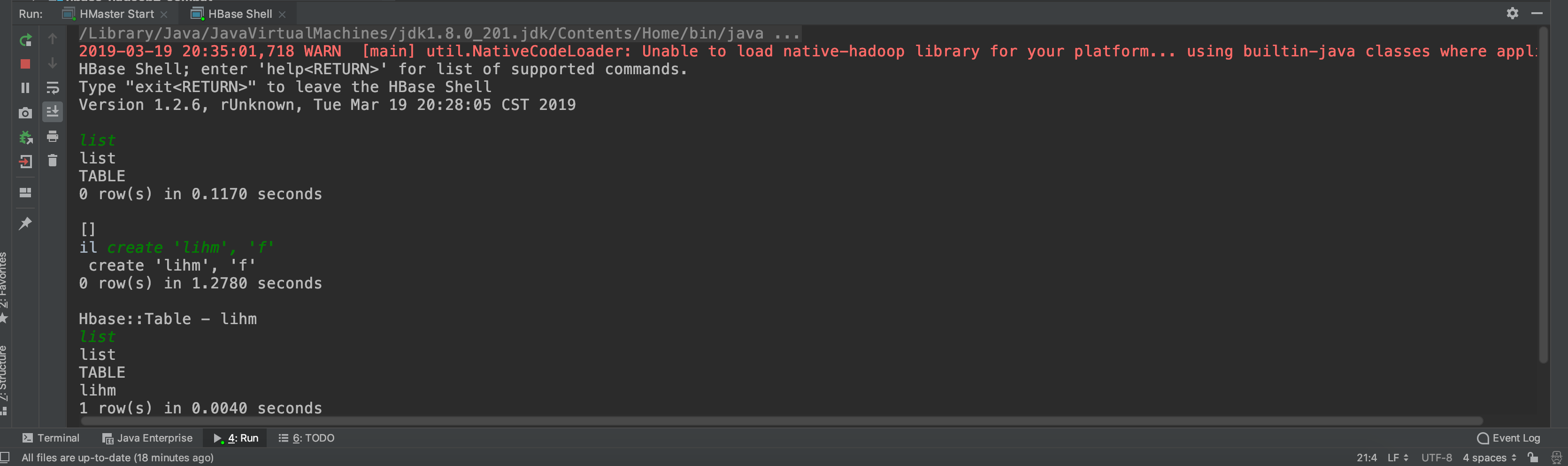
遇到的问题
运行HMaster,报错:hbase-default.xml file seems to be for and old version of HBase

这种情况是因为 hbase-default.xml 中的 hbase.defaults.for.version 配置项在打包时没有被正常替换成maven指定的版本号,
具体自己可以解开hbase-*.jar打开hbase-default.xml进行验证。
我这里运用了多种方式解决。没有一个好像特别有效。都是多种方式折腾后才避免。
第一种是重新 maven 编译了一次源码。
第二种是根据参考链接的提示配置了 hbase.defaults.for.version.skip 参数。
第三种修改 hbase-default.xml 中关于HBase默认版本号的配置项。
vim hbase-common/src/main/resources/hbase-default.xml
1 | <property skipInDoc="true"> |
然后重新 maven 编译一下源码
mvn clean install -DskipTests=true
参考链接